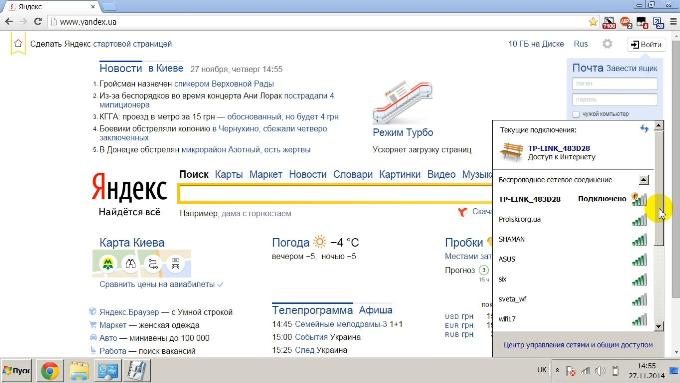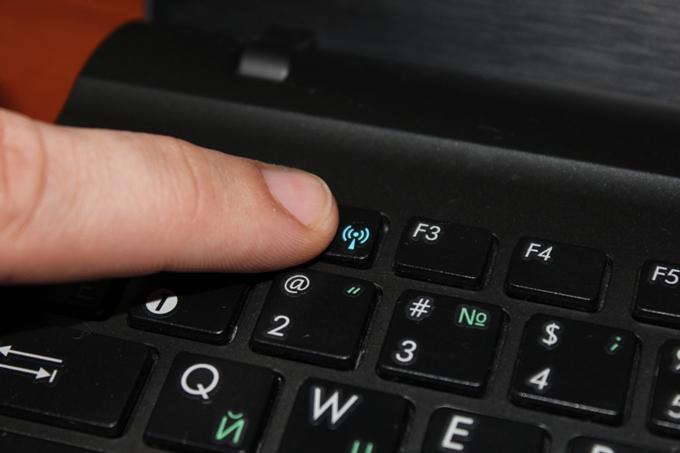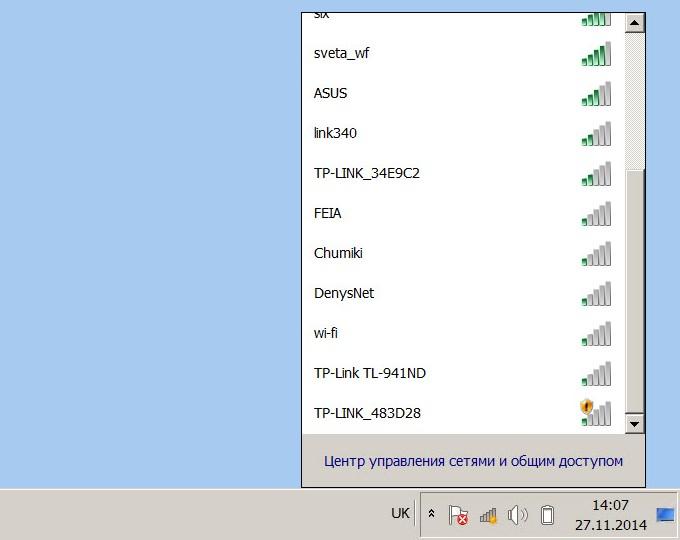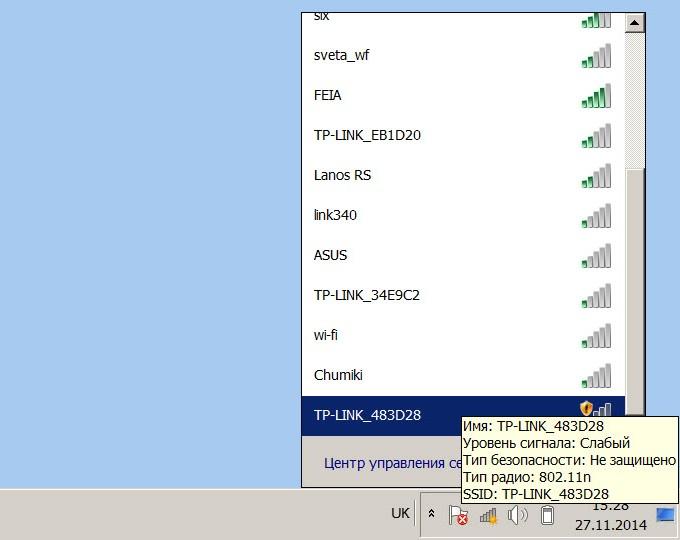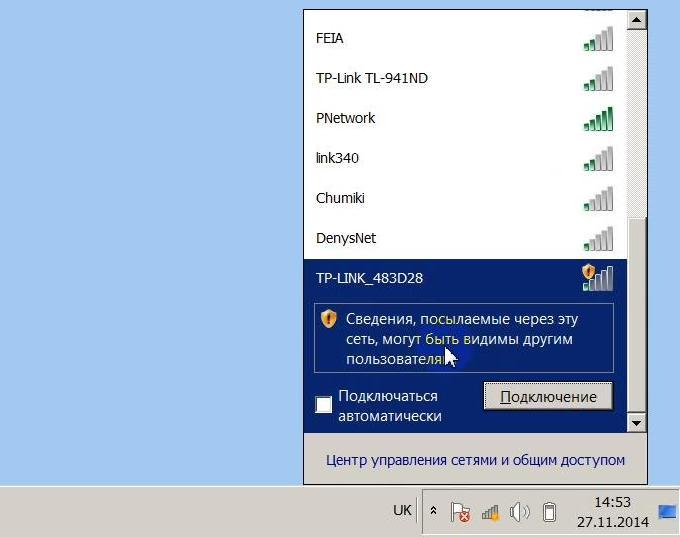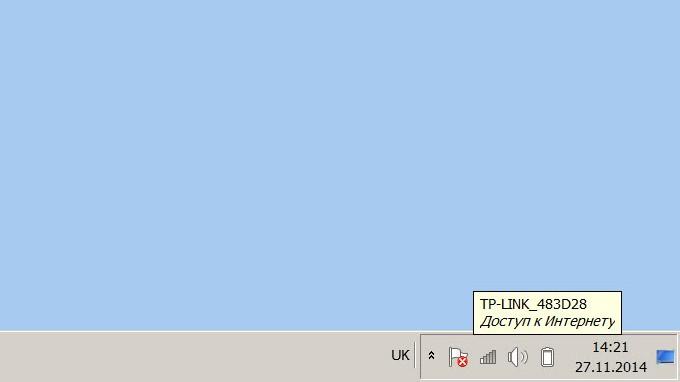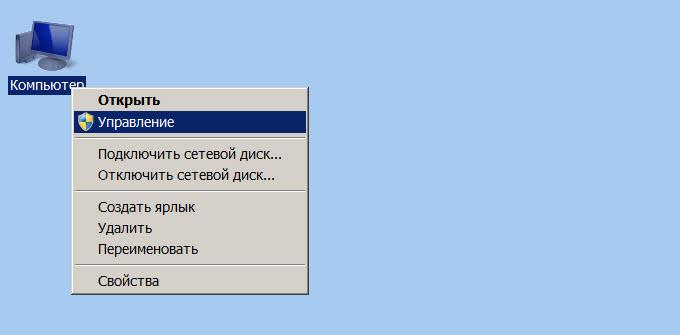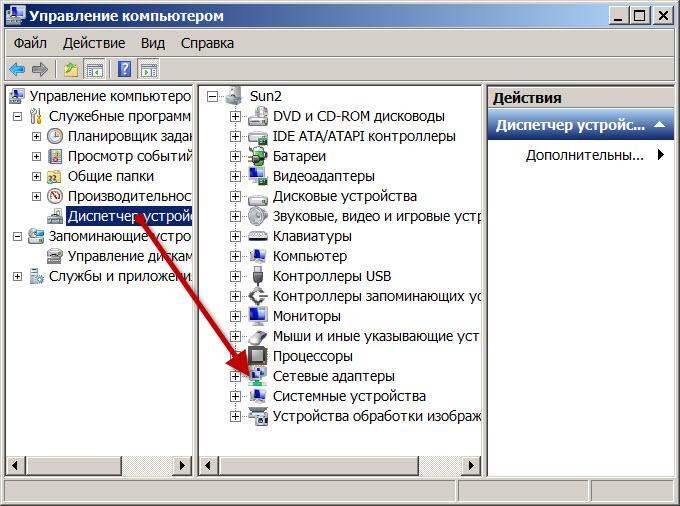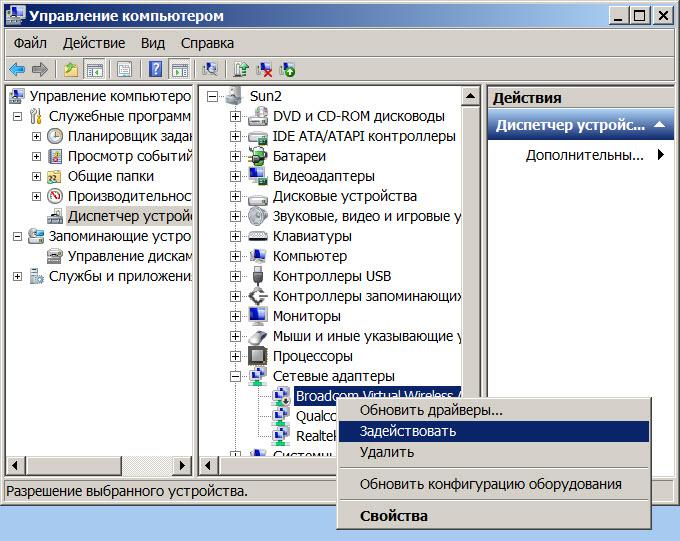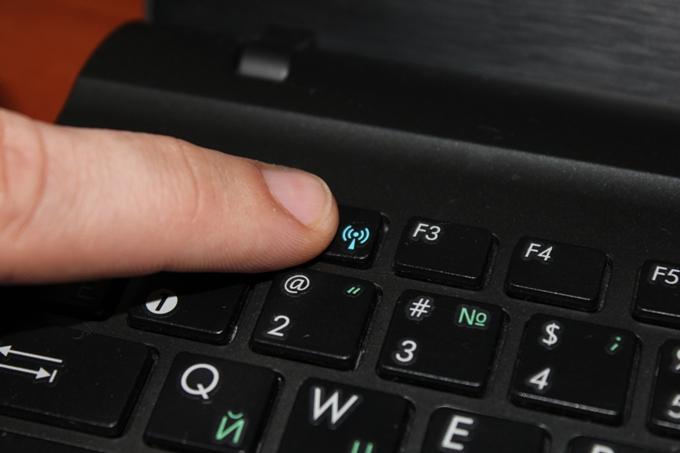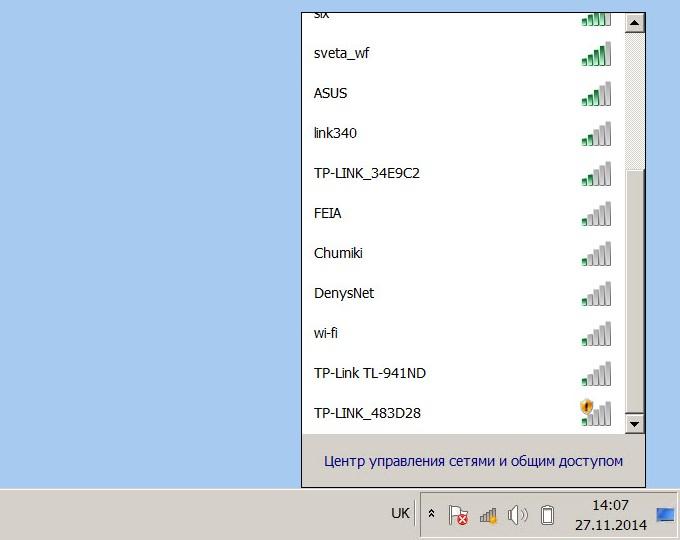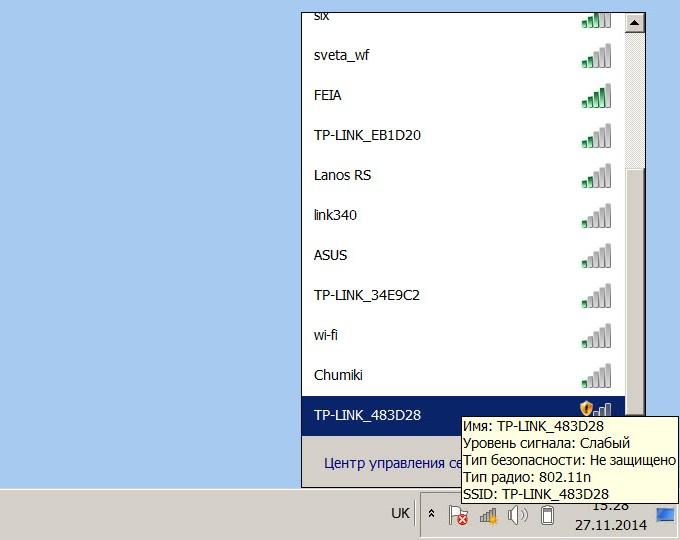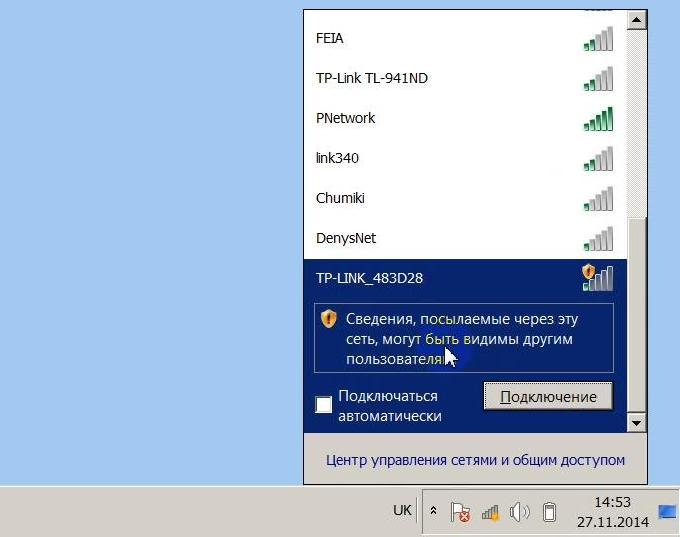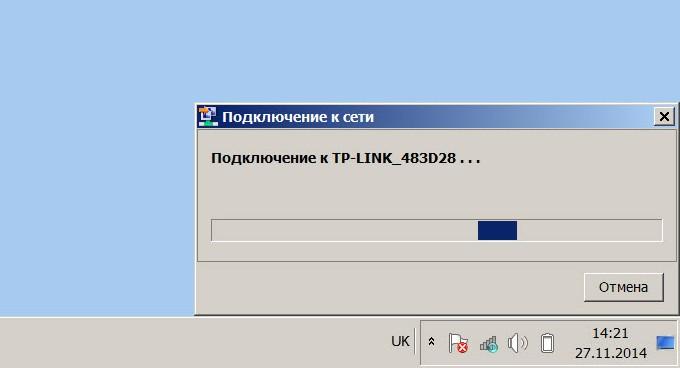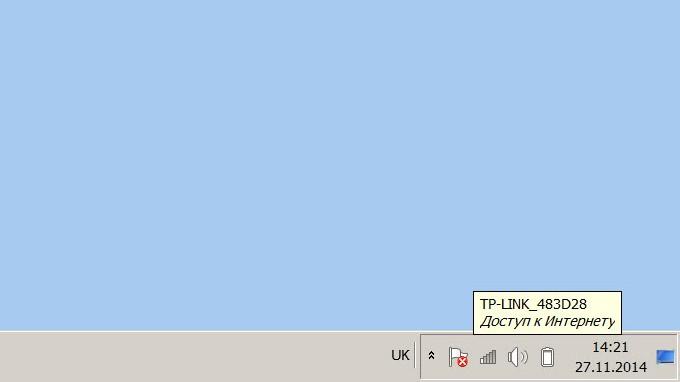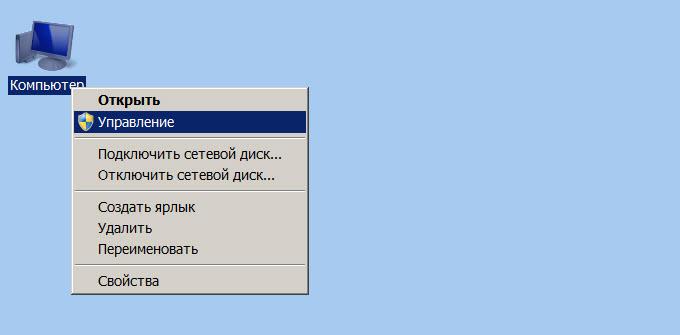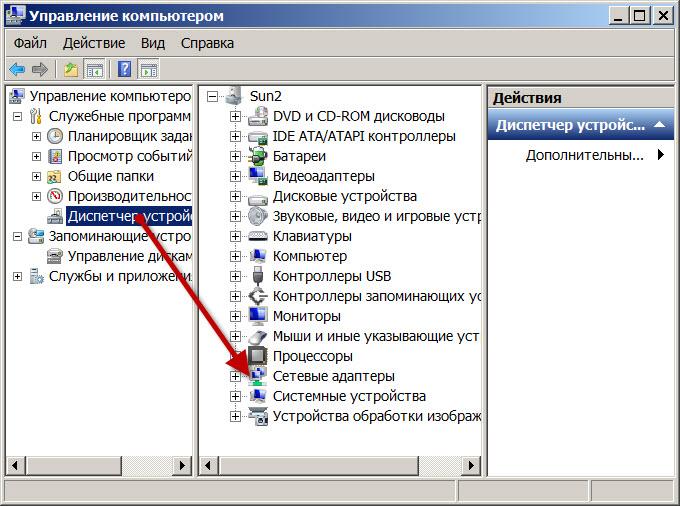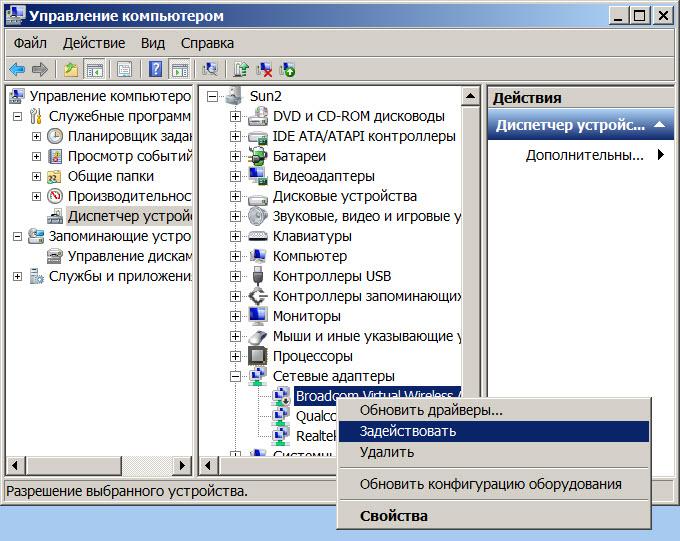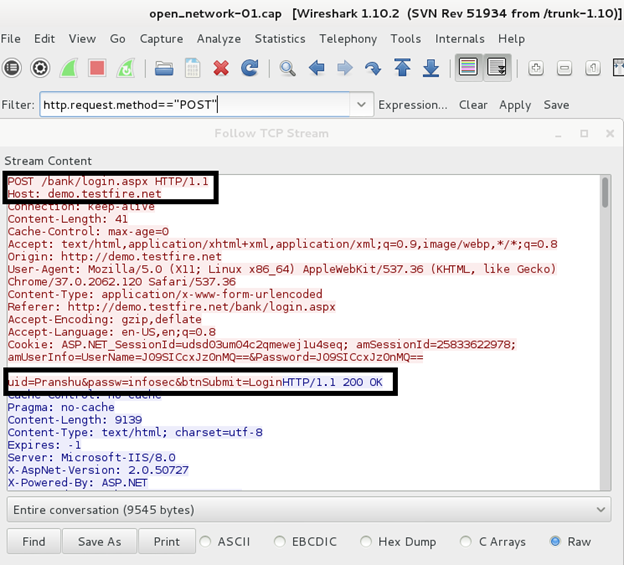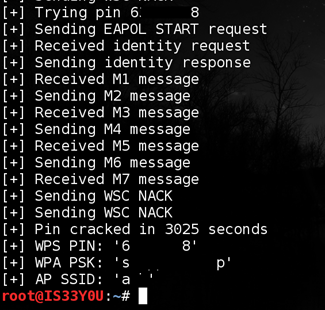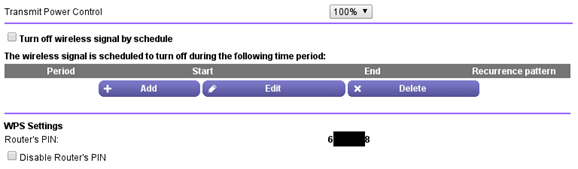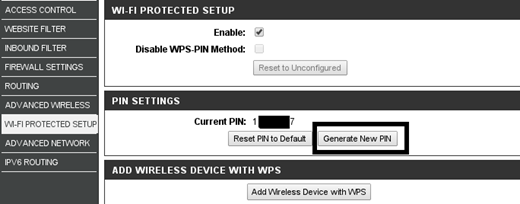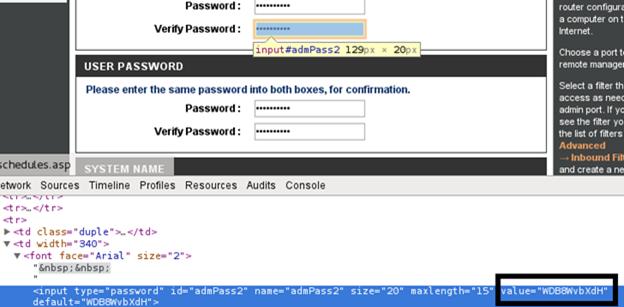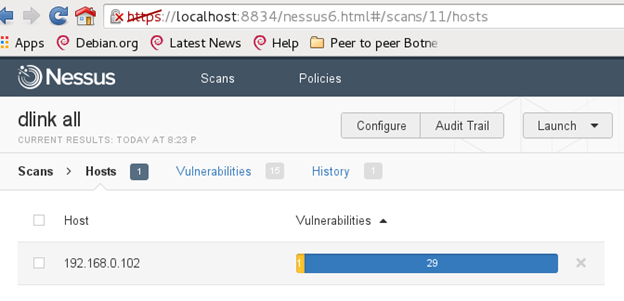Вы часто бродите по улице со своим смартфоном или нетбуком в руках в поисках такого. беспроводная сеть Не защищен, чтобы использовать его для подключения к Интернет? Вам нужны инструменты, которые помогут вам в этом безумном поиске? У меня есть пара советов, которые подходят вам.
Если ты не знаешь как найти незащищенные беспроводные сети, в основном вам понадобятся две вещи: небольшая программа, которая позволяет идентифицировать и анализировать ближайшие доступные беспроводные сети и карта со всеми точками доступа Wi-Fi бесплатно из вашего города. Если вы хотите знать, где их найти, следуйте инструкциям, которые я вам дам.
Как я уже сказал, если ты хочешь узнать как найти незащищенные беспроводные сети, первым делом вам необходимо установить небольшое программное обеспечение, которое поможет вам определить и детально проанализировать беспроводные сети, доступные в вашем районе. В этом случае советую INSSID, который показывает все детали обнаруженных беспроводных подключений (имя, MAC-адрес, тип защиты и т. д.), дополняя их исчерпывающими графиками, относящимися к уровню сигнала.
Как найти незащищенные беспроводные сети
Затем подключитесь к сайту InSSIDer и нажмите на элемент скачать расположен в верхнем левом углу, чтобы загрузить программу на свой компьютер. Когда загрузка будет завершена, дважды щелкните по нему, чтобы открыть только что загруженный файл ( inSSIDer-Установщик-2.0.7.0126.ехе ) и в открывшемся окне сначала нажмите работать а затем в близко три раза подряд, Глоток es поиск завершить процесс установки InSSIDer.
Для обнаружения доступных беспроводных сетей и их анализа с помощью INSSID, запустите программу, используя ее значок в стол и в открывшемся окне щелкните элементы, относящиеся к обнаруженным соединениям, чтобы проанализировать все детали. Ищите информацию, такую как название соединения, адрес MAC и тип безопасности (столбец неприкосновенность частной жизни ) в таблице в верхней части окна, а для просмотра графика зависимости мощности сигнала перейдите на вкладки График времени (расписание уроков), Каналы 2,4 ГГц и каналы 5 ГГц.
Еще один очень практичный метод для найти незащищенные беспроводные сети Он состоит из просмотра карты со всеми бесплатными точками доступа Wi-Fi (точками доступа) в вашем городе. Одна из лучших в мире карт с точками беспроводного доступа — карта, предлагаемая WeFi, здесь вы найдете карту Google со специальными символами, где доступны бесплатные и платные беспроводные соединения. Нажав кнопку фильтры, вы можете выбрать фильтрацию типов подключений, которые будут отображаться на карте (общедоступные, платные, требующие данных для входа и т. д.).
На веб-сайте проекта FON также есть интерактивная карта с бесплатным Wi-Fi, доступным по всему миру. Чтобы использовать его, вы должны присоединиться к проекту FON, о котором я подробно рассказывал вам в моей статье некоторое время назад. Удачного серфинга!
Статья описывает, какими способами можно подключаться к вай фай вашего соседа.
Навигация
- Как подключиться к wi-fi соседа при помощи незащищённой сети?
- Каким ещё методом можно подключаться к wi-fi соседа?
- Чем полезны и опасны незащищённые сети?
- Видео: Как подключиться к wifi соседа?
Wi-fi маршрутизатор является специальным устройством для подачи беспроводной сети Интернет, которая налаживается между пользователями Всемирной Сети и провайдером. В данном случае существует возможность таким образом подключаться к Интернету нескольким пользователям к одному беспроводному устройству.
Как подключиться к Wi-Fi соседа
Для того чтобы входить в сеть Интернета, необходимо настроить соответствующим образом другие устройства – ноутбук, мобильный телефон, планшет и так далее. В этих гаджетах должен быть встроен специальный wi-fi адаптер, который, как приёмник, ловит волны определённой частоты. Соответственно wi-fi маршрутизатор передаёт эти волны.
В этом обзоре мы подробно обсудим, каким образом мы можем подключаться к wi-fi маршрутизатору соседа. Это будет полезно нам в следующих случаях:
- Наш собственный Интернет по тем или причинам перестал работать (неполадки у провайдера, кончились деньги и т.д.)
- Мы находимся в гостях, где отсутствует Интернет
- При необходимости подключаться к бесплатному Интернету, когда собственных средств не хватает
Прежде чем подключаться к wi-fi соседа, можно с ним договориться об этом и платить за Интернет вместе. Но если у соседа незащищённая сеть, тогда входить в Интернет через его wi-fi маршрутизатор можно без просьбы предоставить пароль.
Как подключиться к wi-fi соседа при помощи незащищённой сети?
Наиболее простой и бесплатный доступ к wi-fi является подключение к незащищённой сети. Не каждый владелец wi-fi маршрутизатора ставит пароль на свою сеть, а зачастую некоторые даже не подозревают о такой возможности.
Итак, приступим к делу:
- Сначала нам нужно включить наш планшет или ноутбук (либо другое устройство), ожидая, пока он полностью не загрузится. При необходимости можно запустить на ноутбуке wi-fi модуль, после чего система автоматически найдёт все близлежащие wi-fi сети, если таковые имеются
Как подключиться к Wi-Fi соседа
- Если вы уверены, что у вашего соседа точно есть wi-fi маршрутизатор, и он им пользуется, тогда ваш ноутбук/планшет/телефон сразу же это обнаружит. Справа внизу дисплея или монитора вы увидите значок, похожий на тот, что в телефонах обозначает связь с мобильной сетью (антенна). Нажав на него, мы откроем окно со списком всех wi-fi сетей, расположенных поблизости. Среди них нам нужно найти незащищённую сеть
Как подключиться к Wi-Fi соседа
- Как узнать, какая сеть является незащищённой? На рисунке ниже вы можете увидеть рядом с вертикальными полосками жёлтый щиток с восклицательным знаком. Это и есть незащищённая сеть. Все остальные сети из списка, соответственно, защищены, и мы не сможем подключаться к ним, не зная пароля. Конечно, сами значки на разных устройствах могут иметь различный внешний вид, например, иногда защищённую сеть обозначают в виде замочка. Но сам принцип нам понятен
Как подключиться к Wi-Fi соседа
- После того, как мы нашли незащищённую сеть, нужно кликнуть по ней мышью и далее нажать на «Подключение»
Как подключиться к Wi-Fi соседа
- После этого пойдёт процесс подключения
Как подключиться к Wi-Fi соседа
- Обращаем внимание на правую нижнюю часть дисплея на уже известный нам значок и ждём, пока не появится всплывающая надпись: «Доступ к Интернету»
Как подключиться к Wi-Fi соседа
На этом всё. Процесс подключения к wi-fi соседа через незащищённую сеть окончен. Теперь мы можем свободно «гулять» в Интернете.
Каким ещё методом можно подключаться к wi-fi соседа?
Если у вашего соседа сеть является защищённой, то есть требует пароля, тогда вам следует предварительно договориться с ним о совместной оплате за Интернет. Это будет выгодно и ему, и вам. Но если ваш сосед окажется очень добрым и хорошим человеком, тогда он вам просто бесплатно предоставит пароль на вечное пользование.
В общем, нам необходимо проделать ровно те же самые действия, которые мы описали выше, но с одним нюансом – нужно будет ввести пароль.
Снова пошагово распишем процесс:
- Включаем ноутбук и запускаем wi-fi модуль для поиска сетей wi-fi
- Кликаем на значок в нижней правой части монитора
- В открывшемся окошке кликаем по сети вашего соседа и нажимаем на «Подключение»
- Далее вписываем пароль, предоставленный вашим соседом
Теперь мы снова можем гулять по Интернету, но будем платить половину (на пару с соседом) за его пользование.
Следует отметить, что на вашем устройстве (ноутбуке или планшете) должен быть установлен соответствующий драйвер, который обеспечивает непосредственно сам процесс поиска сетей wi-fi. Чаще всего при подключении к беспроводной сети Интернет главной проблемой является выключенный wi-fi модуль. Поэтому рекомендуем при включении ноутбука сразу же проверить, работает ли этот модуль на вашем устройстве.
Если в правой нижней части экрана вы видите на месте значка wi-fi красный крестик – это означает, что модуль отключён.
Поговорим о том, как его включить вновь:
- Правой кнопкой мыши кликаем на «Компьютер» (Windows 7) или «Мой компьютер» (Windows XP) и далее клацаем на «Управление»
Как подключиться к Wi-Fi соседа
- В открывшемся окне жмём на «Диспетчер устройств» в левой колонке и в том же окне в центральной части — на «Сетевые адаптеры»
Как подключиться к Wi-Fi соседа
- В открывшемся списке находим wi-fi адаптер, кликаем по нему правой кнопкой мыши и далее жмём на «Задействовать»
Как подключиться к Wi-Fi соседа
Вот в принципе и всё. Теперь вы смело можете подключаться к wi-fi соседа, руководствуясь вышеуказанными способами.
Чем полезны и опасны незащищённые сети?
Незащищённые сети, те, которые не требуют пароля, очень полезны тем пользователям, которые стремятся подключиться к wi-fi своего соседа. Правда, окружающие люди будут высмеивать того человека, который не поставил пароль на своём wi-fi маршрутизаторе.
Если wi-fi сеть не имеет защиты паролем, а также шифрует передаваемые в Интернет данные, то это огромное преимущество. Потому что, если вы подключаетесь к такой сети, то ваши данные даже при перехвате не будут расшифрованы. Шифрование данных – это главный критерий при подключении к какой-либо неизвестной wi-fi сети.
Но если такого шифрования нет, то вам следует быть осторожными при пользовании подобной сетью. То есть, вам нужно будет как можно реже вводить свой пароль для входа в различные социальные сети и так далее. Лучше всего не заходить в свои аккаунты и почту. В данном случае следует просто ограничиться «прогулкой» по Интернету, чтением новостей, просмотром видео роликов, скачиванием файлов и так далее.
В противном случае, когда вам срочно нужно будет зайти, например, в «Одноклассники», придётся пользоваться специальными браузерами, например, «Тором». Если вы подключаетесь к wi-fi своего соседа, то скорее всего вы не знаете, какой сетью вы пользуетесь, поэтому следует всегда подстраховываться.
Видео: Как подключиться к wifi соседа?
В этом руководстве мы увидим, как найти бесплатные сети Wi-Fi, не защищенные паролем, с помощью устройства Android. Все больше домов, где есть роутер, который позволяет подключать к сети такие устройства, как смартфоны, планшеты и ПК, они почти всегда защищены паролями, но это не всегда так, все же случается найти какой-нибудь незащищенный сети, особенно в общественных местах, и поэтому к ней можно получить доступ, просто подключившись по беспроводной сети к маршрутизатору.
Найти бесплатные сети Wi-Fi, не защищенные паролем, можно несколькими способами с помощью смартфона Android. Но сначала давайте посмотрим, где можно найти бесплатные сети Wi-Fi в самых обычных местах, без необходимости идти и искать их неизвестно где.
Места, где вы обычно можете найти бесплатный Wi-Fi:
- Библиотеки
- Железнодорожные и автобусные вокзалы
- Бары, киоски, рестораны, клубы
- Гостиницы, B&B, пансионаты и т.д.
- аэропорты
- Магазины и торговые центры
Это места, где часто есть бесплатная сеть Wi-Fi, которую вы можете использовать для подключения к Интернету со своего смартфона, не платя ни цента. Будучи сетью Wi-Fi, доступной для всех, качество и скорость соединения могут быть довольно низкими, это зависит от оператора и количества устройств, подключенных к маршрутизатору одновременно. Чем больше устройств подключено к беспроводной сети, тем ниже скорость соединения, которое будет использоваться всеми подключенными устройствами.
Для тех, кто хочет отправиться на поиск сети Wi-Fi без пароля поблизости, чтобы иметь возможность бесплатного подключения, вы можете положиться на некоторые функции на вашем Android-устройстве или некоторые приложения, и, как мы увидим позже, я порекомендую их.один в частности.
Без использования какого-либо приложения вы можете найти бесплатные сети Wi-Fi, не защищенные паролем, просто активировав поиск ближайших сетей. Для этого достаточно сделать следующее:
- Активируйте соединение Wi-Fi на вашем смартфоне
- Перейти к настройкам
- Вай-фай
- Нажмите Сканировать
- Если вы обнаружите какие-либо доступные сети, они появятся под заголовком Доступные сети. Если вы найдете сеть с бесплатным Wi-Fi, вы можете подключиться к сети, в противном случае вам придется выполнить новый поиск, перемещаясь и повторяя попытку. На самом деле, если вы найдете сеть, но для нее нужен пароль, вы не сможете подключиться, но вы все равно можете попробовать подключиться, если роутер использует заводской пароль и для этого предлагаю вам прочитать статью о том, как взломать пароль Wi-Fi по умолчанию с Android, таким образом, вы можете подключиться к сети без ведома владельца линии (это невозможно сделать, и я не советую этого делать без явного разрешения владельца сети).
Мы говорили об исследованиях, да потому что не так просто найти сеть Wi-Fi без защиты паролем. Поэтому вам придется отправиться в места, где много домов, и провести там исследование. Чтобы помочь вам, помимо рассмотренного выше метода, который, однако, остается слишком «механическим» и который может ни к чему не привести, несмотря на потраченное время, вы можете использовать сторонние приложения, такие как Instabridge.

Статья описывает, какими способами можно подключаться к вай фай вашего соседа.
Навигация
Wi-fi маршрутизатор является специальным устройством для подачи беспроводной сети Интернет, которая налаживается между пользователями Всемирной Сети и провайдером. В данном случае существует возможность таким образом подключаться к Интернету нескольким пользователям к одному беспроводному устройству.
Для того чтобы входить в сеть Интернета, необходимо настроить соответствующим образом другие устройства – ноутбук, мобильный телефон, планшет и так далее. В этих гаджетах должен быть встроен специальный wi-fi адаптер, который, как приёмник, ловит волны определённой частоты. Соответственно wi-fi маршрутизатор передаёт эти волны.
В этом обзоре мы подробно обсудим, каким образом мы можем подключаться к wi-fi маршрутизатору соседа. Это будет полезно нам в следующих случаях:
- Наш собственный Интернет по тем или причинам перестал работать (неполадки у провайдера, кончились деньги и т.д.)
- Мы находимся в гостях, где отсутствует Интернет
- При необходимости подключаться к бесплатному Интернету, когда собственных средств не хватает
Прежде чем подключаться к wi-fi соседа, можно с ним договориться об этом и платить за Интернет вместе. Но если у соседа незащищённая сеть, тогда входить в Интернет через его wi-fi маршрутизатор можно без просьбы предоставить пароль.
Как подключиться к wi-fi соседа при помощи незащищённой сети?
Наиболее простой и бесплатный доступ к wi-fi является подключение к незащищённой сети. Не каждый владелец wi-fi маршрутизатора ставит пароль на свою сеть, а зачастую некоторые даже не подозревают о такой возможности.
Итак, приступим к делу:
- Сначала нам нужно включить наш планшет или ноутбук (либо другое устройство), ожидая, пока он полностью не загрузится. При необходимости можно запустить на ноутбуке wi-fi модуль, после чего система автоматически найдёт все близлежащие wi-fi сети, если таковые имеются
Как подключиться к Wi-Fi соседа
- Если вы уверены, что у вашего соседа точно есть wi-fi маршрутизатор, и он им пользуется, тогда ваш ноутбук/планшет/телефон сразу же это обнаружит. Справа внизу дисплея или монитора вы увидите значок, похожий на тот, что в телефонах обозначает связь с мобильной сетью (антенна). Нажав на него, мы откроем окно со списком всех wi-fi сетей, расположенных поблизости. Среди них нам нужно найти незащищённую сеть
Как подключиться к Wi-Fi соседа
- Как узнать, какая сеть является незащищённой? На рисунке ниже вы можете увидеть рядом с вертикальными полосками жёлтый щиток с восклицательным знаком. Это и есть незащищённая сеть. Все остальные сети из списка, соответственно, защищены, и мы не сможем подключаться к ним, не зная пароля. Конечно, сами значки на разных устройствах могут иметь различный внешний вид, например, иногда защищённую сеть обозначают в виде замочка. Но сам принцип нам понятен
Как подключиться к Wi-Fi соседа
- После того, как мы нашли незащищённую сеть, нужно кликнуть по ней мышью и далее нажать на «Подключение»
Как подключиться к Wi-Fi соседа
- После этого пойдёт процесс подключения
Как подключиться к Wi-Fi соседа
- Обращаем внимание на правую нижнюю часть дисплея на уже известный нам значок и ждём, пока не появится всплывающая надпись: «Доступ к Интернету»
Как подключиться к Wi-Fi соседа
На этом всё. Процесс подключения к wi-fi соседа через незащищённую сеть окончен. Теперь мы можем свободно «гулять» в Интернете.
Каким ещё методом можно подключаться к wi-fi соседа?
Если у вашего соседа сеть является защищённой, то есть требует пароля, тогда вам следует предварительно договориться с ним о совместной оплате за Интернет. Это будет выгодно и ему, и вам. Но если ваш сосед окажется очень добрым и хорошим человеком, тогда он вам просто бесплатно предоставит пароль на вечное пользование.
В общем, нам необходимо проделать ровно те же самые действия, которые мы описали выше, но с одним нюансом – нужно будет ввести пароль.
Снова пошагово распишем процесс:
- Включаем ноутбук и запускаем wi-fi модуль для поиска сетей wi-fi
- Кликаем на значок в нижней правой части монитора
- В открывшемся окошке кликаем по сети вашего соседа и нажимаем на «Подключение»
- Далее вписываем пароль, предоставленный вашим соседом
Теперь мы снова можем гулять по Интернету, но будем платить половину (на пару с соседом) за его пользование.
Следует отметить, что на вашем устройстве (ноутбуке или планшете) должен быть установлен соответствующий драйвер, который обеспечивает непосредственно сам процесс поиска сетей wi-fi. Чаще всего при подключении к беспроводной сети Интернет главной проблемой является выключенный wi-fi модуль. Поэтому рекомендуем при включении ноутбука сразу же проверить, работает ли этот модуль на вашем устройстве.
Если в правой нижней части экрана вы видите на месте значка wi-fi красный крестик – это означает, что модуль отключён.
Поговорим о том, как его включить вновь:
- Правой кнопкой мыши кликаем на «Компьютер
» (Windows 7
) или «Мой компьютер
» (Windows XP
) и далее клацаем на «Управление
»
Как подключиться к Wi-Fi соседа
- В открывшемся окне жмём на «Диспетчер устройств
» в левой колонке и в том же окне в центральной части — на «Сетевые адаптеры
»
Как подключиться к Wi-Fi соседа
- В открывшемся списке находим wi-fi адаптер, кликаем по нему правой кнопкой мыши и далее жмём на «Задействовать
»
Как подключиться к Wi-Fi соседа
Вот в принципе и всё. Теперь вы смело можете подключаться к wi-fi соседа, руководствуясь вышеуказанными способами.
Чем полезны и опасны незащищённые сети?
Незащищённые сети, те, которые не требуют пароля, очень полезны тем пользователям, которые стремятся подключиться к wi-fi своего соседа. Правда, окружающие люди будут высмеивать того человека, который не поставил пароль на своём wi-fi маршрутизаторе.
Если wi-fi сеть не имеет защиты паролем, а также шифрует передаваемые в Интернет данные, то это огромное преимущество. Потому что, если вы подключаетесь к такой сети, то ваши данные даже при перехвате не будут расшифрованы. Шифрование данных – это главный критерий при подключении к какой-либо неизвестной wi-fi сети.
Но если такого шифрования нет, то вам следует быть осторожными при пользовании подобной сетью. То есть, вам нужно будет как можно реже вводить свой пароль для входа в различные социальные сети и так далее. Лучше всего не заходить в свои аккаунты и почту. В данном случае следует просто ограничиться «прогулкой» по Интернету, чтением новостей, просмотром видео роликов, скачиванием файлов и так далее.
В противном случае, когда вам срочно нужно будет зайти, например, в «Одноклассники», придётся пользоваться специальными браузерами, например, «Тором». Если вы подключаетесь к wi-fi своего соседа, то скорее всего вы не знаете, какой сетью вы пользуетесь, поэтому следует всегда подстраховываться.
В отличие от корпоративных точек доступа, соседские роутеры уязвимы намного больше. С помощью специальных программ (Wifite и др.) вайфай взламывается даже без наличия хакерских навыков. Наверняка даже у ваших соседей имеются проблемы в конфигурации роутера, или не стоят пароли. Эта статья будет полезна тем, кто хочет узнать, как подключиться к wifi соседа, и тем, кто хочет защитить себя от любителей халявы.
Способ взлома зависит от конфигурации сети WiFi соседа. В любом стандарте безопасности есть уязвимости, которые может использовать злоумышленник в своих целях.
Открытый доступ
Открытый хотспот — редкое явление, но оно существует. В них пакеты не подвергаются шифровке, любой пользователь может перехватить трафик, применив утилиту Airodump-ng. Перехваченные данные анализируются в Wireshark.
Сейчас такое маловероятно, потому что сайты, работающие с личными данными используют защищённое соединение (https).
Способ защиты: поставьте на роутер сложный WPA-2 ключ. Если вы работаете через открытый вайфай, воспользуйтесь расширением к браузеру HTTPS Everywhere, которое шифрует трафик.
Для поиска ближайших открытых Wi-Fi можно воспользоваться программой Free Zone на Android. Помимо этого там есть некоторые пароли к закрытым точкам доступа (к которым дали доступ пользователи программы).
IV-коллизии в WEP
WEP — устаревший стандарт безопасности, который из-за IV-коллизий уязвим к статическим атакам. После появления сетевой аутентификации WPA2 мало кто использует WEP, в новых версиях прошивки его даже нет в настройках.
Наиболее эффективна атака Тевса-Вайнмана-Пышкина, предложенная в 2007 году. Для взлома нужно перехватить несколько десятков тысяч пакетов.
Как защититься: измените в настройках роутера метод сетевой аутентификации на AES или WPA2.
Подбор WPS PIN
WPS PIN – 8-значное число, индивидуальное для каждого роутера. Он взламывается перебором через словарь. Пользователь устанавливает сложную комбинацию WPA-пароля, и чтобы не запоминать его, активирует WPS-пин. Передача правильного пин-кода роутеру означает последующую передачу клиенту сведений о настройках, в том числе и WPA-пароля любой сложности.
Основная проблема WPS — последняя цифра ПИН-кода является контрольной суммой. Это уменьшает эффективную длину пин-кода с 8 до 7 символов. К тому же роутер проверяет код, разбивая его пополам, то есть для подбора пароля потребуется проверить около 11 000 комбинаций.
Защита: обновите прошивку роутера. Обновлённая версия должна иметь функцию блокировки, активируемую после нескольких неудачных вводов кода. Если функция не предусмотрена – выключите WPS.
Другие способы получения WPS PIN
Подключение к Wi-Fi посредством ПИН-кода возможно и через прямой доступ к оборудованию. PIN может быть получен с подложки роутера во время «дружеского визита».
Кроме того, роутер может оставаться открытым, во время обновления прошивки или сброса настроек. В этом случае сосед сможет зайти в интерфейс роутера используя стандартный логин и пароль, и узнать ПИН. После этого WPA-пароль получается за пару секунд.
Способ защиты: удалите наклейку с паролем и не оставляйте точку доступа открытой ни на секунду. Периодически меняйте WPS PIN через интерфейс роутера.
Перебор пароля по словарю
Перехватив WPA 4-way handshake между жертвой и точкой доступа, можно извлечь код по словарю из WPA handshake.
Защита: используйте сложные WPA-пароли из цифр, символов и букв в разном регистре.
Фишинг через Wi-Fi
Если взломать WiFi программами не удаётся, используют человеческий фактор, обманом заставляя пользователя выдать пароль к точке доступа.
Фишинг атаки чаще проводят через электронную почту, но мало кто станет писать свой пароль для вайфая в письме. Чтобы сбить соседа с толку, проще заставить подключиться его к другой точке доступа. Это делается с помощью утилиты WiFiPhisher, написанной на питоне.
Процесс взлома происходит по следующему алгоритму:
Способ защиты: тщательно проверяйте страницы перед вводом пароля, даже если вы посещаете авторитетный сайт.
Последствия взлома
Доступ к Wi-Fi открывает доступ к настройкам роутера. А учитывая, что редко кто изменяет стандартный пароль к интерфейсу роутера, сведения о которых выложены в интернете, задача существенно упрощается. Управление настройками – это управление сетью.
Получение доступа к WiFi через взлом позволит сначала изменить WPS PIN, а после получить доступ к другой информации для авторизации на сайтах.
Получение доступа к Wi-Fi позволит через применение соответствующих утилит перенастроить DNS, который будет перенаправлять пользователей банковских сервисов на фиктивные страницы.
Если сеть взломана, то даже смена паролей через некоторое время не поможет: злоумышленник сохранит WPS PIN или установит в прошивку троянскую программу.
Резюме
Эта статья не призвана сподвигнуть вас ко взлому соседского вайфая, а рассказать о популярных уязвимостях, с помощью которых могут причинить потери, в том числе и материальные.
Некоторым добрякам не жалко раздавать безлимитный интернет, либо они не знают, как поставить пароль на точку доступа. Конечно, если соседи будут просто использовать ваш безлимитный интернет на халяву ничего плохого для вас не будет. Но так вы открываете доступ к своим паролям. Были случаи, когда людей пытались подставить, просматривая незаконные сайты с чужого IP.
Современные прошивки к роутерам сделаны максимально просто и удобно, поэтому даже люди без опыта могут настроить безопасность своего интернета через интерфейс. Используйте способы защиты описанные в этой статье по максимуму, ставьте сложные и уникальные пароли для каждого ресурса.
Многие пользователи интернета задаются вопросом — как взломать чужой Wi-fi? Наша статья расскажет как это сделать.
Навигация
Наверняка
вы
уже
были
в
такой
ситуации
, когда
требовался
доступ
к
интернету
, а
своего
вай
фая
не
было
. Например
, вы
пошли
в
гости
или
уехали
в
другой
город
.
Ваше
устройство
обнаруживает
доступные
сети
, но
все
они
защищены
? Не
стоит
расстраиваться
, так
как
эта
проблема
решается
довольно
просто
. Так
взломать
чужой
Wi
—fi
?
Перехват
и
расшифровка
пакетов
данных
Чтобы
разобраться
в
работе
данного
способа
надо
понимать
по
какому
принципу
вообще
работает
беспроводная
сеть
. Роутер
, куда
подключается
кабель
, раздает
интернет
в
окружающее
пространство
. Если
вы
хотите
использовать
этот
Wi
—fi
, то
запрос
отправляется
с
используемого
девайса
на
роутер
, где
производится
сверка
пароля, и
в
результате
происходит
подключение
.
После
соединения
роутер
начинает
меняться
со
всеми
устройствами
данными
, в
том
числе
и
паролем
. Они
передаются
в
виде
пакетов
.
Так
, при
перехвате
и
расшифровке
пакетов
можно
получить
пароль
от
интернета
. Чтобы
сделать
это
вам
потребуются
определённые
знания
или
программы
.
Как подобрать Wi-Fi пароль соседа WPA/WPA2?
Этот
способ
намного
проще
, чем
предыдущий
. Давайте
поговорим
о
нем
подробнее
.
Сначала
, конечно
, попробуйте
самые
простые
комбинации
12345678
, 87654321
и
так
далее
. Они
встречаются
очень
часто
, как
ни
странно
.
Если
ни
один
вариант
не
сработал
, то
можно
скачать
программу
, которая
подбирает
различные
комбинации
. Эта
операция
занимает
некоторое
время
, иногда
и
длительное
. Возможно
, это
все
происходит
долго
и
неинтересно
, но
зато
помогает
.
Подключение
к
открытой
сети
и
изменение
Mac
—адреса
У
некоторых
владельцев
Вай
фай
вместо
пароля
установлен
фильтр
по
Mac
—адресу
. Тогда
сеть
будет
как
бы
открытой
, но
соедениться
с
ней
не
получится
. Как
же
осуществить
взлом
? Сначала
разберем
, что
вообще
такое
Mac
—адрес
.
Он
представляет
собой
индикатор
, который
идентифицирует
каждое
устройство
в
интернете
. Чтобы
узнать
, какие
допустимы
адреса
для
роутера
используйте
программы
сканеры
, которые
получают
эти
данные
из
передаваемых
пакетов
с
информацией
.
После
получения
нужных
данных
можно
изменить
адрес
ПК
на
один
из
допустимых
. Теперь
вы
можете
без
проблем
пользоваться
чужой
сетью
.
Для
смены
mac
—адреса
:
- Зайдите
в
Панель
управления - Перейдите
в
Центр
управления
сетями
и
общим
доступом - Далее
кликните
по
изменению
параметров
адаптера - Когда
откроется
новое
окно
, то
перейдите
в
Свойства
, где
в
сетях
выберите
настройку - Далее
вам
нужен
раздел
Дополнительно
, где
активируется
сетевой
адрес - Теперь
укажите
тот
, который
вам
нужен - Подтвердите
изменения
и
переподключите
интернет
Как
узнать
пароль
через
свой
Андроид?
В
данном
случае
есть
два
способа
, как
выполнить
эту
операцию
.
Способ
1
. С
Root
—правами
- Скачайте
любой
файловый
менеджер
на
смартфон
, к
примеру
, Root
Browser
или
ES
Проводник - Откройте
его
и
пройдите
путь
/data
/misc
/wifi
/. Нам
нужен
wpa
_supplicant
.conf
, так
как
именно
тут
хранятся
все
данные
о
Wi
—fi
сетях
и
пароли
к
ним - Через
текстовый
редактор
смартфона
запустите
файл
и
спишите
пароль
напротив
нужной
вам
сети
Способ
2
. Без
Root
—прав
- Этот
способ
ещё
проще
, так
как
не
требуется
установка
Root
. - Загрузите
Wifi
Key
Recovery - Откройте
приложение
и
вам
высветятся
Wi
—fi
сети
с
паролями - Запишите
нужный
и
проверьте
его
работоспособность
Как
защититься
от
взлома
сети
?
Есть
несколько
советов
, которые
должен
знать
каждый
пользователь
Wi
—fi
:
- Изменить
пароль
, который
установлен
для
доступа
к
интерфейсу
роутера
, так
как
там
установлен
стандартный
ещё
с
завода
. Его
можно
без
проблем
подобрать
и
изменить
без
вашего
ведома
настройку - Обязательно
установите
и
настройте
шифрование
WPA2
и
придумайте
длинный
пароль
. Некоторые
люди
устанавливают
простую
блокировку
, чтобы
не
забыть
её
. И
это
неправильно - Откажитесь
от
использования
функции
WPS
, так
как
она
запоминает
все
устройства
и даёт
возможность
даже
посторонним
гаджетам
соединяться
с
сетью
Если
вы
выполните
все
рекомендации
, то
взломать
ваш
пароль
будет
нельзя
.
Видео: Как взломать чужой W-ifi бесплатно на андроид?
Как подключиться к чужому WiFi? Согласитесь, вопрос интригующий, и для современного человека крайне животрепещущий. Ведь далеко не всем охота ежемесячно платить за доступ к Интернету или, к примеру, покупать роутер, чтобы можно было спокойно смотреть фильм или общаться с друзьями, развалившись на диване вдалеке от модема с проводом. Именно в такие моменты возникает мысль о том, можно ли подключиться, к примеру, к соседской беспроводной сети, как подключиться к чужому WiFi, и что сделать для этого нужно в первую очередь.
Общие понятия
На самом деле для того, чтобы сделать это, не требуется каких-то сверхъестественных хакерских знаний и способностей. Следует лишь разобраться в значении двух понятий: «информационный пакет» и «адрес в сети». Суть в том, что любое находящееся в сети устройство (вне зависимости от того, о чем идет речь, будь то принтер, сам ПК, Wi-Fi-модем либо же точка доступа, нужная нам) имеет индивидуальный номер. Это и есть наш адрес в сети или, как его еще называют, IP-адрес.
Что такое сниффер и зачем он нужен?
Чтобы понять, как подключиться к чужому WiFi, прежде всего следует узнать его. Чаще всего для обеспечения безопасности адрес прикрывается именем устройства. В такой ситуации вам понадобится самый обыкновенный сканер сети, оптимально подойдет известный Shark. Можно воспользоваться любым другим аналогичным сниффером (именно так называются программы, предназначенные для ловли информационных пакетов). Запустив сниффер, вы сможете перехватить много полезной информации. В частности, информационный пакет включает в себя IP-адреса отправителя и получателя, а также саму отправленную информацию. Все это потребуется нам для того, чтобы понять, как подключиться к чужому WiFi. Полученные данные позволят вам понять, каким образом следует подкорректировать сетевые настройки своего компьютера для успешного соединения.

На следующем этапе вам необходимо сменить свой сетевой адрес так, чтобы интересующая вас сеть распознавала его как «родной». В зависимости от операционной системы, происходить этот процесс может по-разному, но суть остается прежней: сетевой адрес должен быть таким же, как тот, что был показан сниффером (отличаться должна лишь последняя цифра — не будем забывать, что речь идет об уникальном адресе устройства в сети). Маска подсети может оставаться такой же. Пример: при помощи сниффера вы получили сетевой адрес 190.165.0.138 и маску подсети (пусть это будет комбинация 255.255.255.0). Тогда у своего компьютера вам необходимо прописать сетевой адрес 190.165.0.139 (маска, как уже было сказано выше, остается неизменной).
Взламываем пароль
Наконец, остается самое простое — отыскать взломщик паролей (к примеру, большой популярностью пользуется программа CommView for Wi-Fi). На тематических сайтах можно найти много инструкций по ее использованию, однако, зная всего лишь два термина, — уже известные нам «информационный пакет» и «сетевой адрес» — можно понять, как узнать ключ сети WiFi.
Сеть не отображается: что делать?
Если же вы точно знаете о существовании точки доступа, но WiFi не видит сеть — это значит, что она защищена более надежными способами, и без помощи опытного хакера взломать ее вряд ли удастся.
Вместо послесловия
Впрочем, если речь идет о соседском Wi-Fi, намного лучше спросить пароль лично у человека. Ведь, как ни крути, пользование чужим Интернетом — это, в некотором роде, мошенничество.
Как подобрать пароль к Wi-Fi сети с шифрованием WPA
Всем Привет!
Сегодня мы со Степашкой и Пятачком будем рассказывать и объяснять как подобрать пароль к WiFi
.
Многие из нас наивно верят в тот факт, что WPA шифрование является непробиваемым для всех видов атак, однако, производители многих роутеров/маршрутизаторов до сих по непонятным причинам делают активной функцию WPS с аутентификацией по PIN коду. Дело в том, что этот несчастный 8значный PIN строится по такому алгоритму, что злому хацкеру достаточно подобрать лишь 7 первых знаков из этого кода, причём первые 4 и последние 3 подбираются отдельно, что в итоге даёт ничтожных 11000 максимально возможных вариантов кода. На деле всё это дело подбирается очень просто.
Для подбора пароля WiFi с включенным WPS, требуется:
WiFi адаптер и DVD привод
WiFi сеть несчастного соседа, с WPA шифрованием и включенным WPS
Ну и конечно прямые руки, ну на самом деле прямые руки нужны во многих вещях!
P.S.
Этот мануал не призывает взламывать всех и вся, и несёт чисто образовательных характер, если к вам придут люди из Отдела К, или сосед с пеной во рту и битой в руках постучится в дверь с предложением сделать вам пластическую операцию носа, мы сайт www.!
Если вам понравилась статья и вы захотели ее скопипастить, будьте добры киньте ссылку на оригинал и на имя автора, т,е, на меня;)

Факт подключения к незащищенной сети может означать, что за нами следят. Например, они могут перехватывать отправляемые нами сообщения, если они не зашифрованы, видеть, какие сайты мы посещаем и т. д. Они могут даже перенаправить нас на вредоносные страницы, созданные исключительно с целью скрытое вредоносное ПО и кража информации.
Посмотреть тип шифрования
Первое, на что следует обратить внимание, — это или нет, что сеть Wi-Fi защищена . У вас есть пароль? Если у вас его нет, это означает, что сеть открыта для любого входа. Возможно, он был создан для мошенничества, но также может случиться так, что злоумышленник проник со злым умыслом, воспользовавшись тем, что он открыт.
Но помимо того, есть ли у него ключ или нет, вам также следует обратить внимание на тип шифрования. На сегодняшний день наиболее надежными являются WPA-3 и WPA-2. В этих случаях сеть будет защищена. Если у вас есть устаревшее шифрование WPA или WEP, его можно использовать с помощью программного обеспечения.
Обратите внимание на имя
Наблюдения и советы этой статьи мы подготовили на основании опыта команды название сети Wi-Fi также может дать нам ключ к пониманию того, надежен он или нет. Это правда, что злоумышленник может создать любую сеть с любым именем и даже выдать себя за безопасный Wi-Fi, но все же стоит внимательно посмотреть, какое у него имя. Цель состоит в том, чтобы избежать подключения к сети, которая может стать проблемой.
Например, в качестве приманки могут использоваться такие названия, как «Бесплатный Интернет», «Бесплатный Wi-Fi» и тому подобное. Они могут просто захотеть, чтобы жертва вошла в систему, нажала на эту сеть и подключилась, чтобы они могли украсть данные или заразить устройство.
Сеть требует много информации
При подключении к сети Wi-Fi иногда могли запросите у нас определенные данные . Например, форма, где мы должны заполнить такие вещи, как наше имя, адрес электронной почты или номер телефона. Без этого мы не могли бы подключиться к сети, так как они ограничивают ее только пользователями, которые дают свои данные.
Это не означает, что это опасная сеть, но это означает, что они запрашивают слишком много информации. Это действительно может быть афера, способ обмануть, украсть информацию. Избегайте сетей, которые могут запрашивать много данных.
Работает подозрительно медленно
В этом случае вам нужно будет подключиться, чтобы использовать этот трюк для обнаружения опасного Wi-Fi. Конечно, вы должны иметь в виду, что тот факт, что сеть работает медленно, не означает, что она небезопасна, это далеко не так, но иногда это так. Например, если вы находитесь в общественном месте, где есть сеть для снабжения многих пользователей, это место пусто, но вы все равно видите, что сеть работает медленно, и у вас максимальное покрытие.
Это может произойти из-за того, что хакер мог создал параллельную сеть , притворяясь настоящим, через соединение с мобильным телефоном. Вот почему он будет работать медленнее, чем обычно, и может дать нам понять, что что-то не так.
Страницы открываются странно
Еще одна хитрость, если вы заметили, что страницы открываются странно. Это может произойти из-за того, что злоумышленник смог изменить настройки маршрутизатора DNS и ведет нас на совершенно другую страницу, чем та, которую мы пытаемся открыть. Таким образом, он может украсть пароли, данные или внедрить в систему какое-либо вредоносное ПО.
Если вы видите, что пытаетесь получить доступ к веб-сайту, а на самом деле появляется другой веб-сайт с другим доменом, подозревайте, что Wi-Fi. Возможно, это небезопасно, и лучше отключиться как можно скорее, чтобы избежать проблем любого рода.
Короче говоря, как видите, вы можете определить, опасна ли беспроводная сеть. Цель состоит в том, чтобы гарантировать, что соединение является безопасным, что наша личная информация не будет скомпрометирована, и чтобы мы могли правильно перемещаться. Проверка безопасности вашего маршрутизатора, чтобы избежать злоумышленников, также является хорошей идеей.